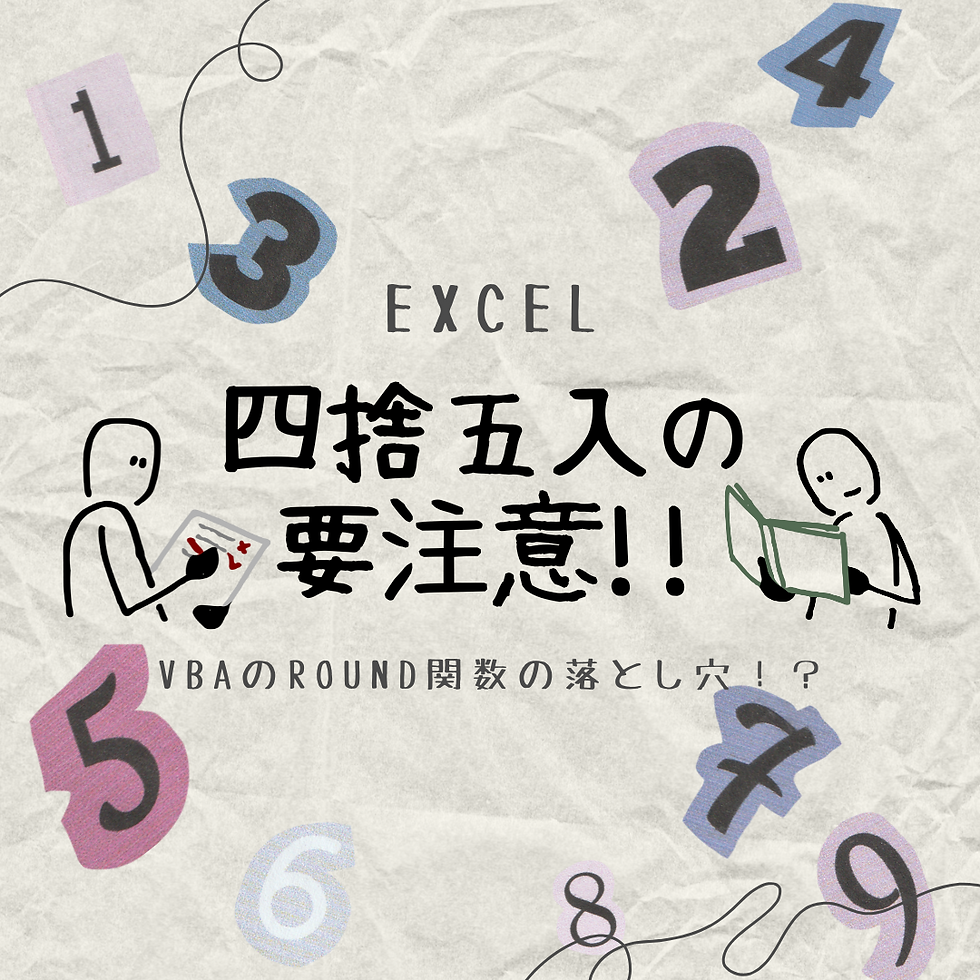式なしで四則演算?Excel効率UP!
- ゆった

- 2023年5月19日
- 読了時間: 3分
更新日:2024年5月20日
※キーや画像はすべてWindows環境でのご紹介になります

通常のコピー&ペーストで できること/できないこと
Excelでよく使用されるショートカットキーとして、コピー [ Ctrl + C ] 、ペースト [ Ctrl + V ] 、があります。 でも、ペースト [ Ctrl + V ] では、文字色やフォントなどの書式もすべて同じ設定で貼り付けられてしまいます。 今回は、文字色や罫線はコピーしたくないといった場合や、逆に、フォントや文字サイズなどの書式だけをコピーしたいといった場合に使える、便利なペースト方法とそのショートカットについてご紹介します。

「形式を選択して貼り付け」とは
値だけコピーしたい!書式だけコピーしたい!という時に役立つのが、
"形式を選択して貼り付け"です。 セルをコピーして、Excelのメニューにある 貼り付けオプション(v) > 形式を選択して貼り付け と順にクリックすると、 「形式を選択して貼り付け」の設定ダイアログが表示されます。


上図の「形式を選択して貼り付け」ダイアログから入力したい形式にチェックをつけてOKすれば、 値や書式だけのコピーを行うことができます。
「値のみ貼り付け」のショートカット
そして、この「形式を選択して貼り付け」の操作を より効率良く行うためのキーボードショートカットが、[ Ctrl + Alt + V ] です。 値だけコピーしたい場合は、コピー元を コピー [ Ctrl + C ] した後、形式を選択して貼り付け [ Ctrl + Alt + V ] でダイアログを表示させ、値 [ V ] を選択し、OK [ Enter ] で完了です。
つまり、 値のみ貼り付け [ Ctrl + Alt + V → V → Enter ] となります。

「書式のみ貼り付け」のショートカット
書式だけコピーしたい場合は、コピー元を コピー [ Ctrl + C ] した後、 形式を選択して貼り付け [ Ctrl + Alt + V ] でダイアログを表示させ、 書式 [ T ] を選択し、OK [ Enter ] で完了です。
つまり、 書式のみ貼り付け [ Ctrl + Alt + V → T → Enter ] となります。

書式を貼り付けたセルに文字を入力すると、 文字色やフォントもコピーされていることがわかります。

その他の特殊な貼り付けオプション
上記の他にもダイアログに表示されている ( ) 内のキーで様々なコピー&ペーストができるので、 よく使う貼り付け方法を覚えておくと時短になるのでおすすめです。
・文字列に対して使える貼り付け方法

・数値に対して使える貼り付け方法

・その他貼り付け時のオプション

さいごに
「形式を選択して貼り付け」をうまく活用すれば、実は1列丸ごとの四則計算も簡単にできます。 ただ、Excelでは専門的な知識が無ければ上記以上に複雑な計算をショートカットだけで行うことはできないので、 複雑な計算を何度も行いたい場合や大量のデータを取り扱いたい場合には、 一連の作業をマクロ(VBA)化したり、データベースでの管理に切り替えることをご検討ください! ご不明点や問い合わせは下記まで気軽にご連絡ください。 info-system@tmanagement.jp